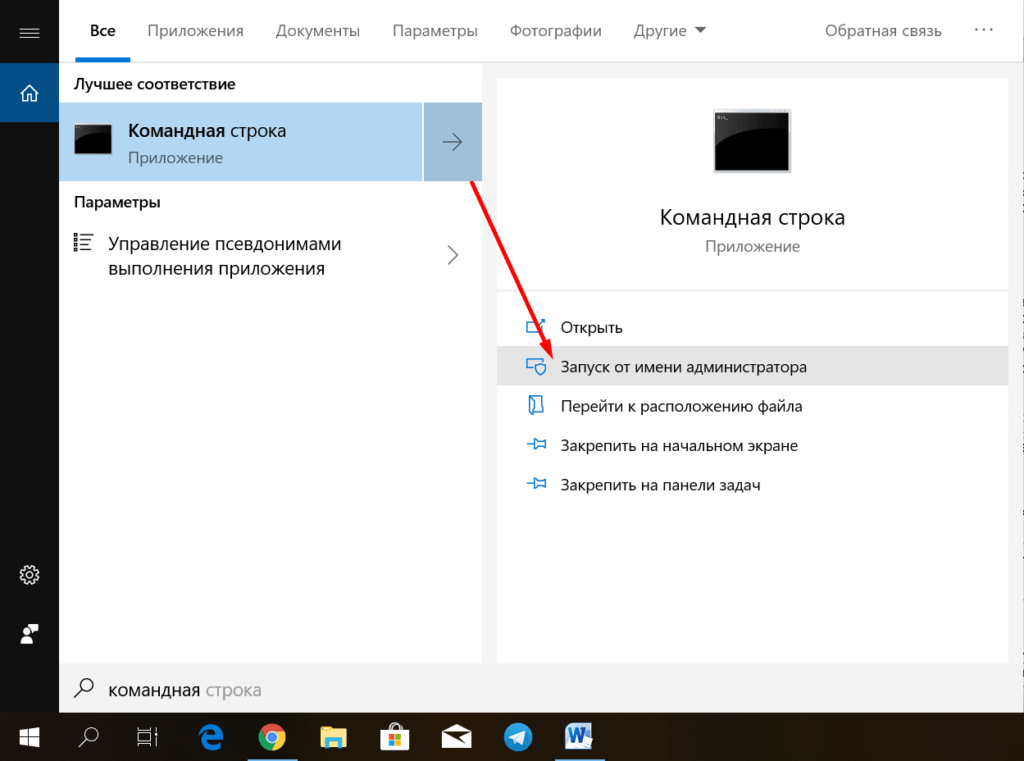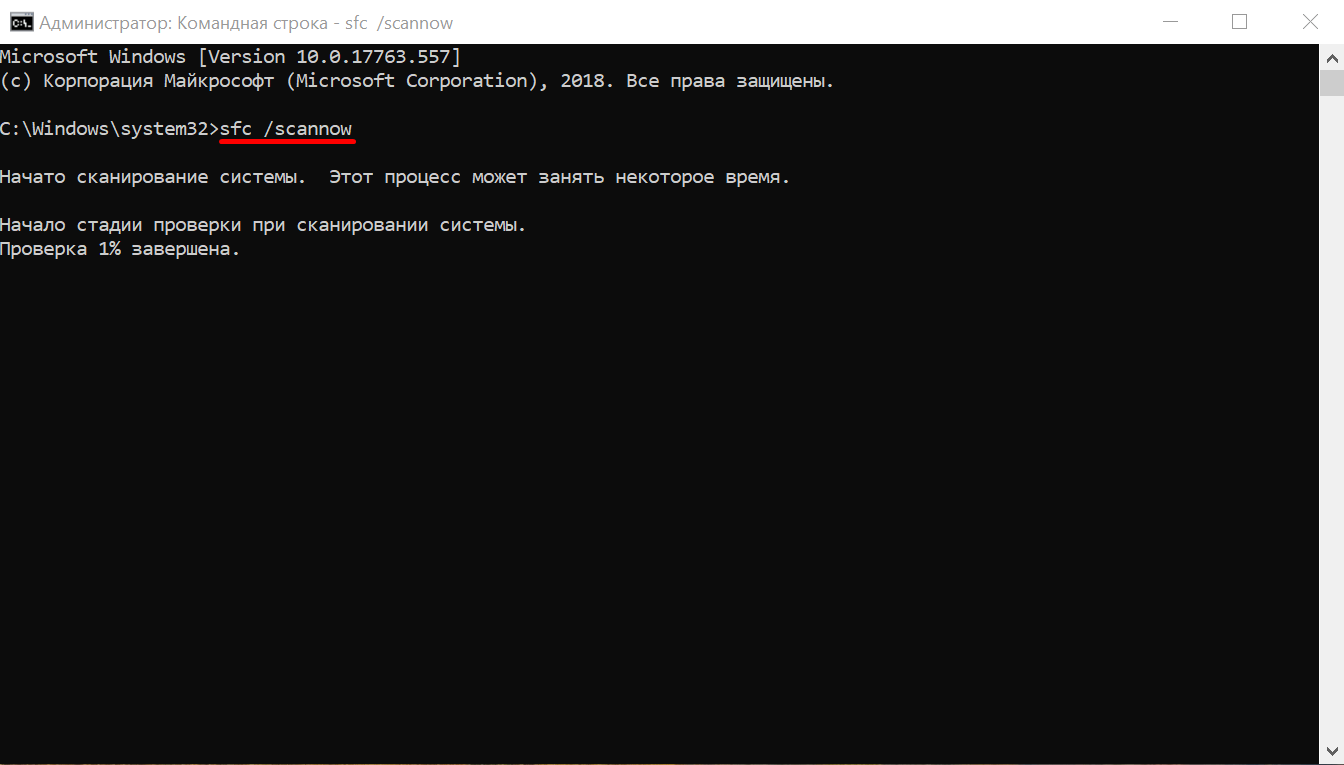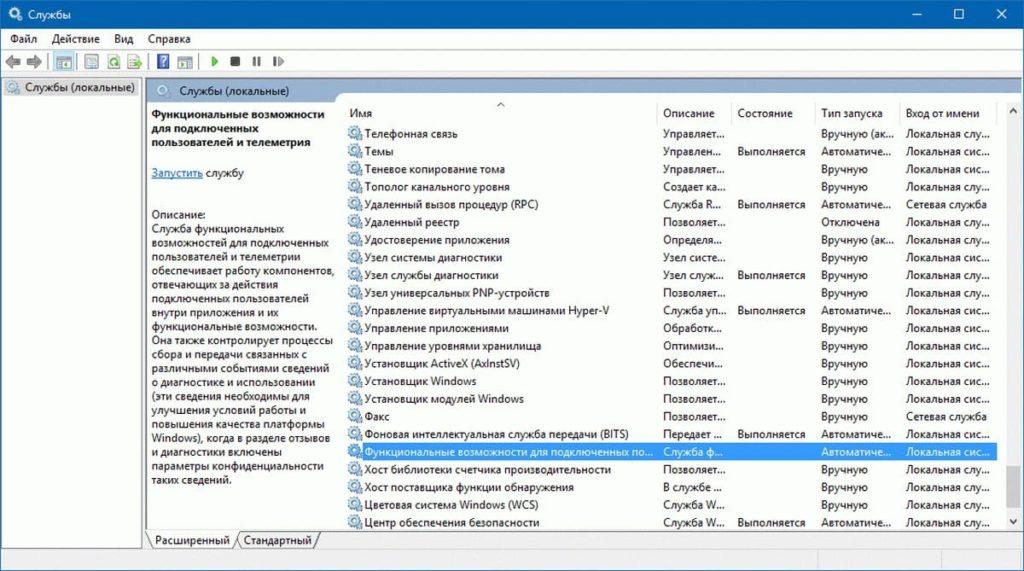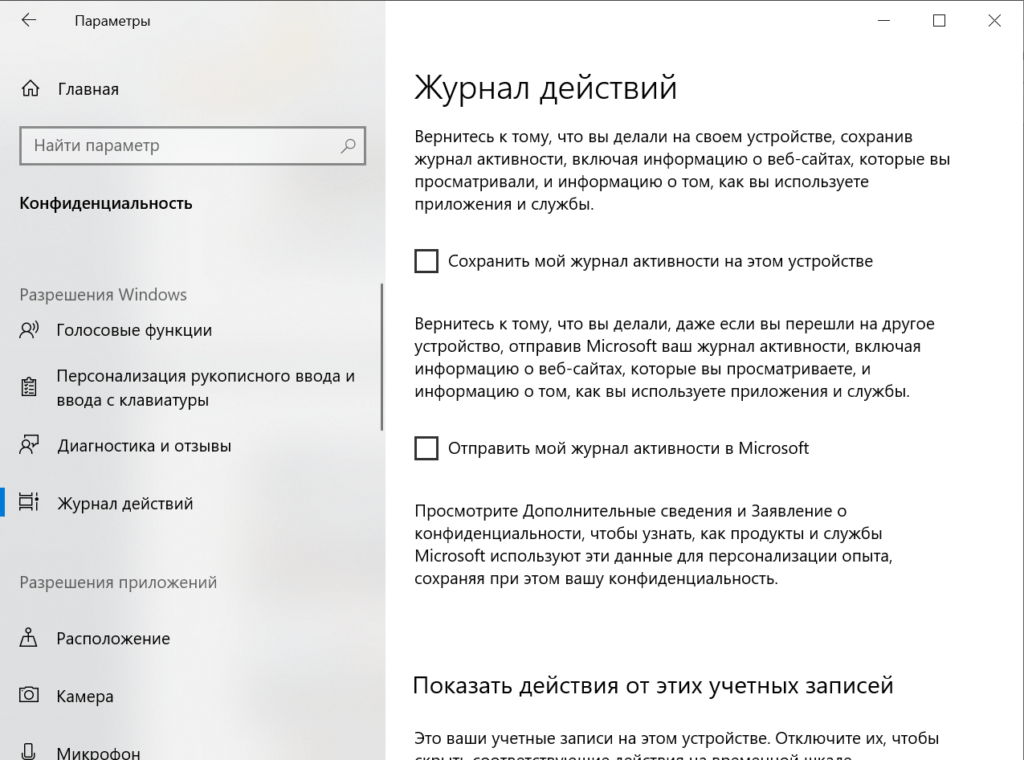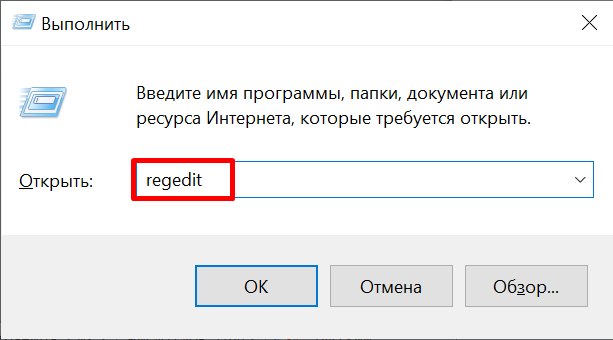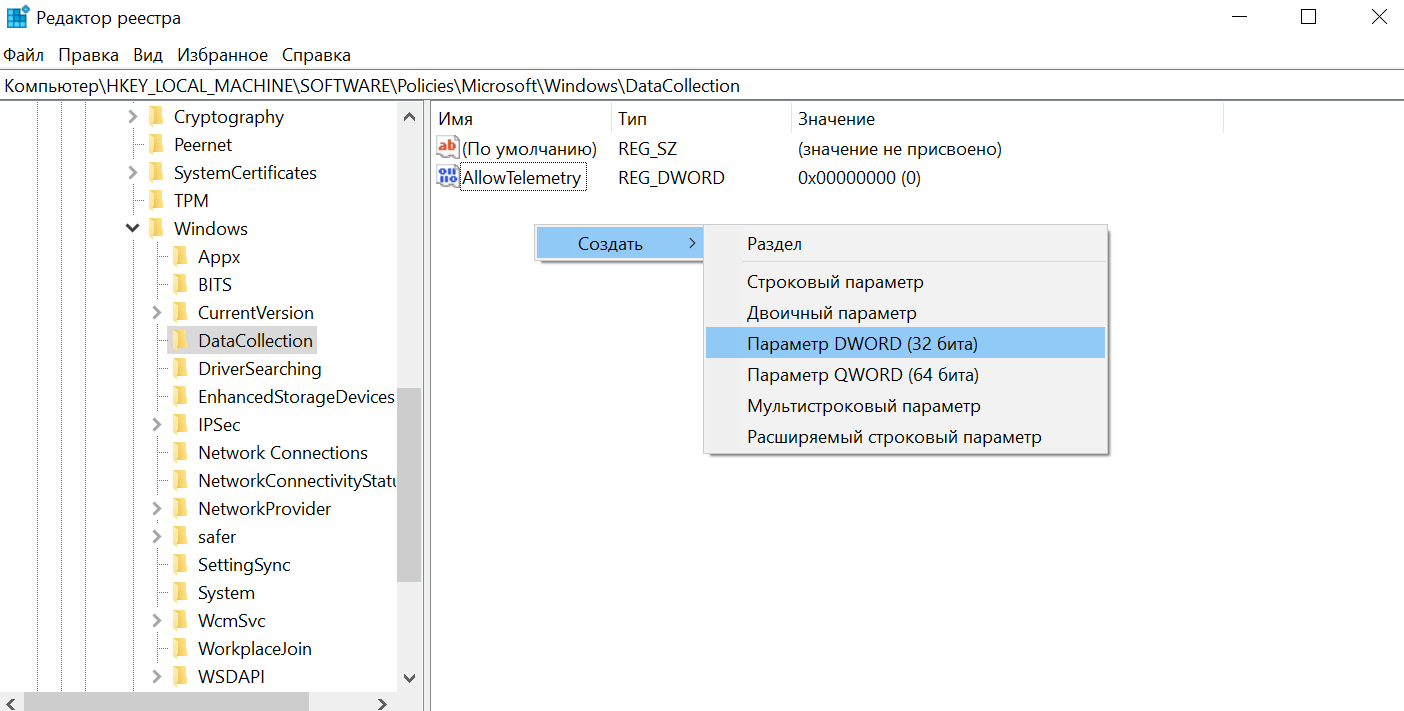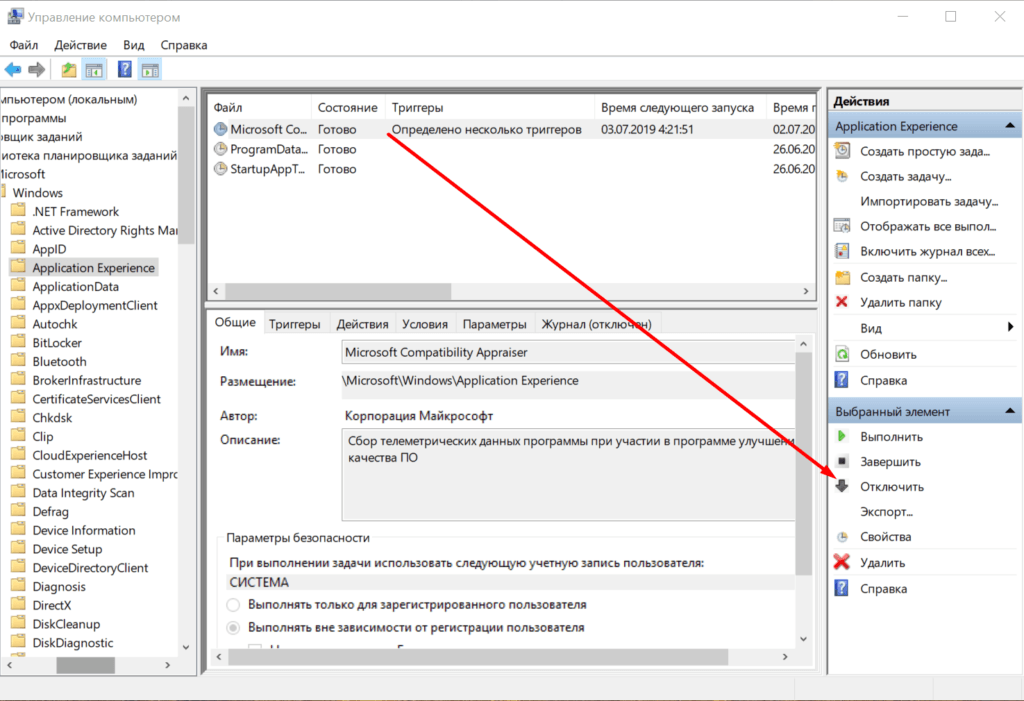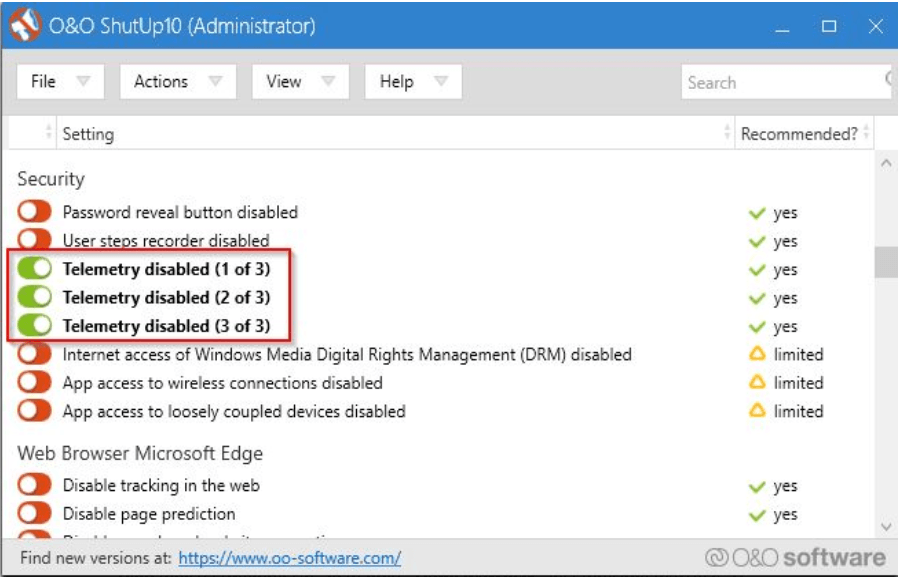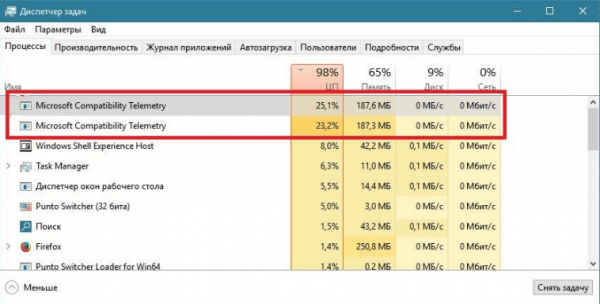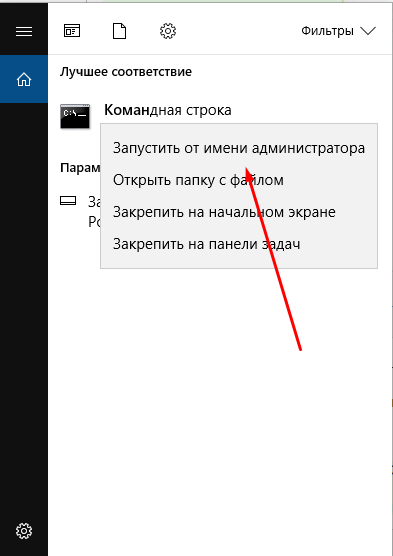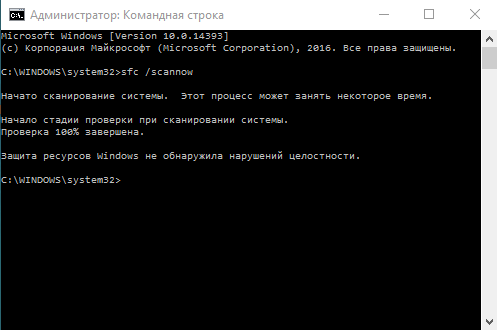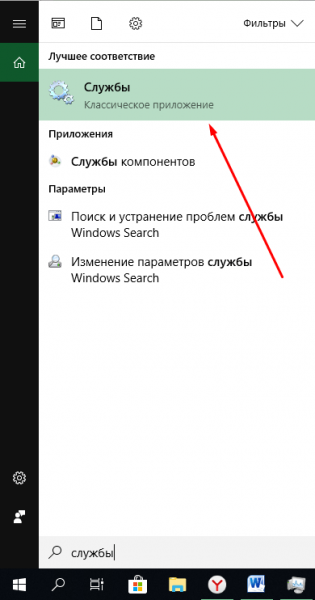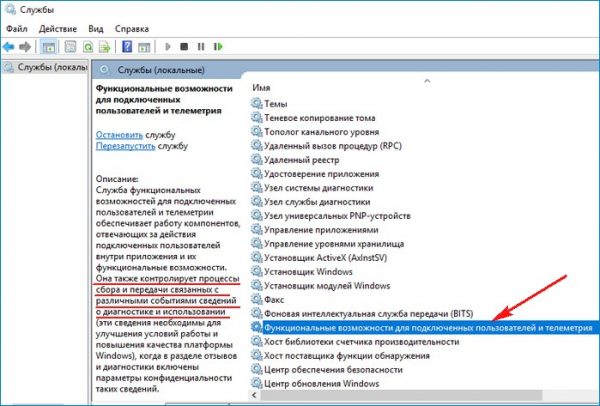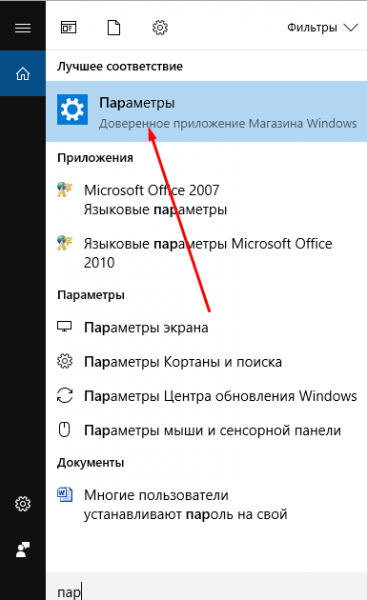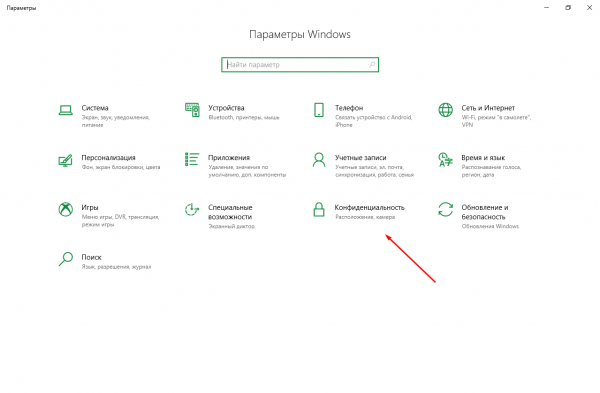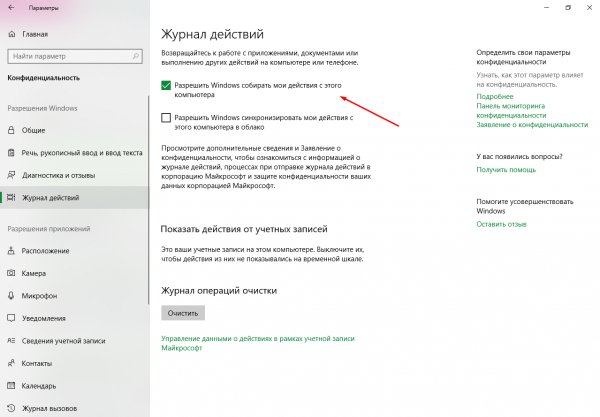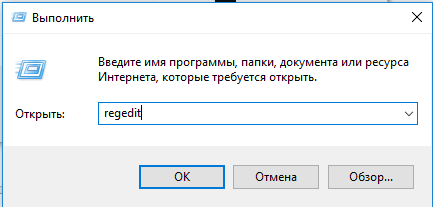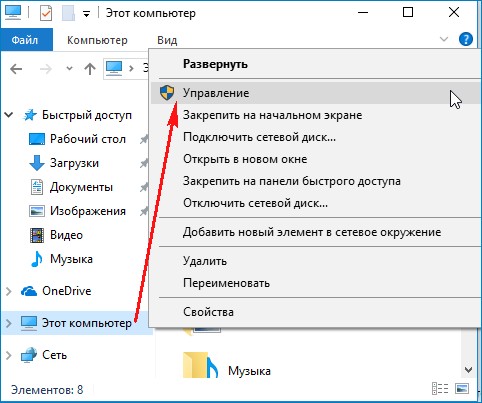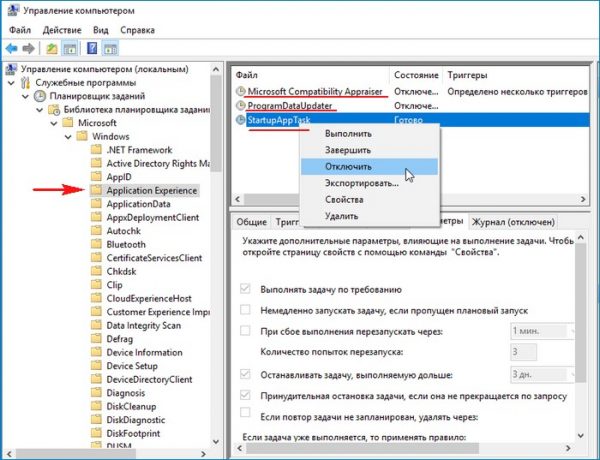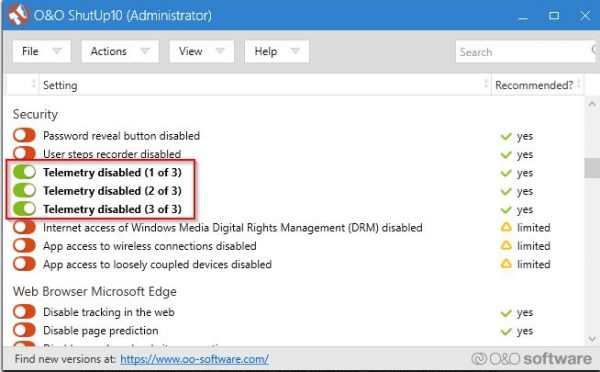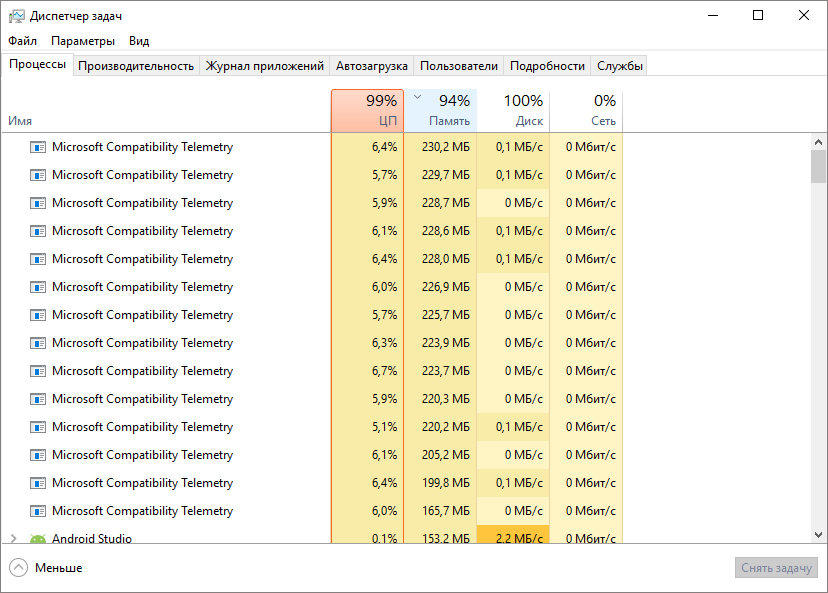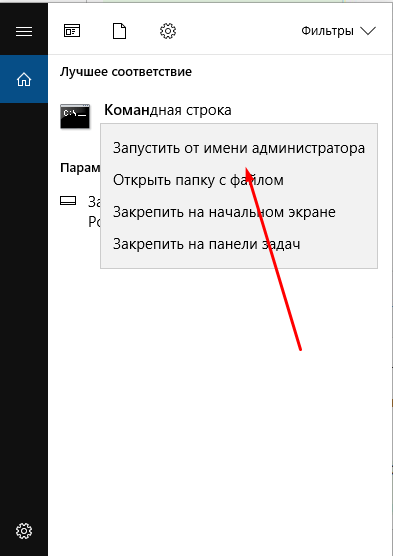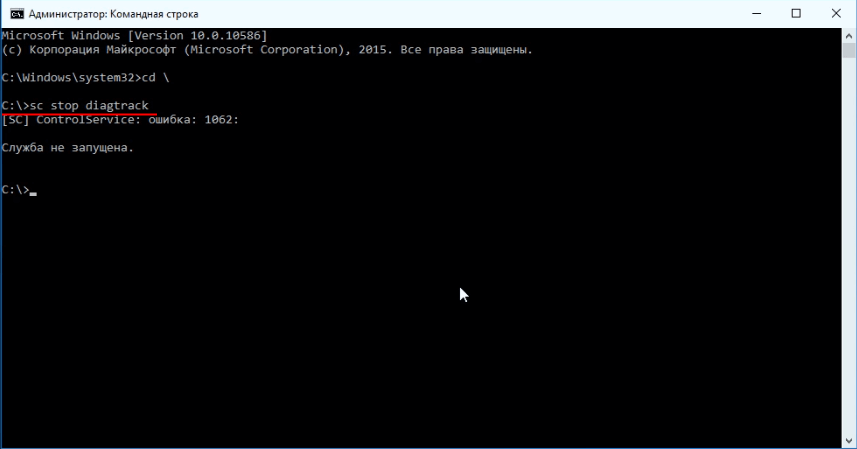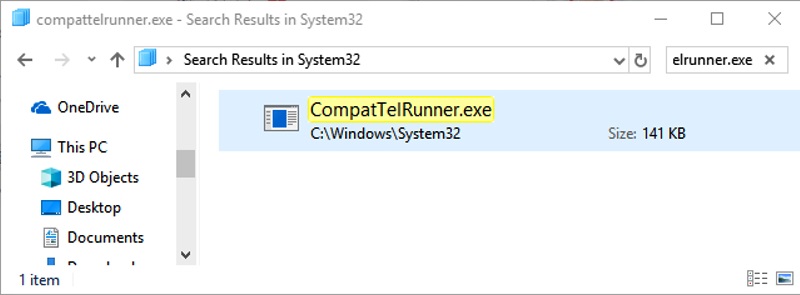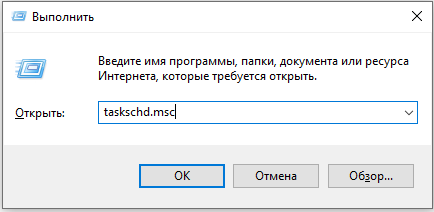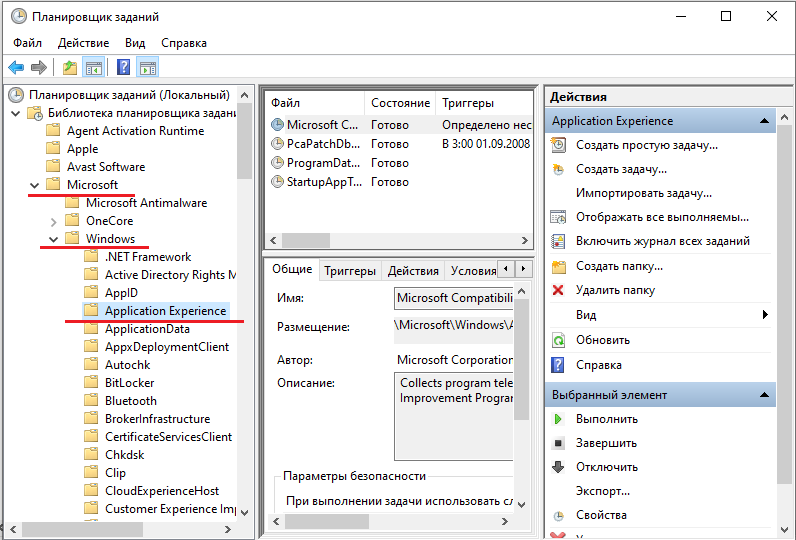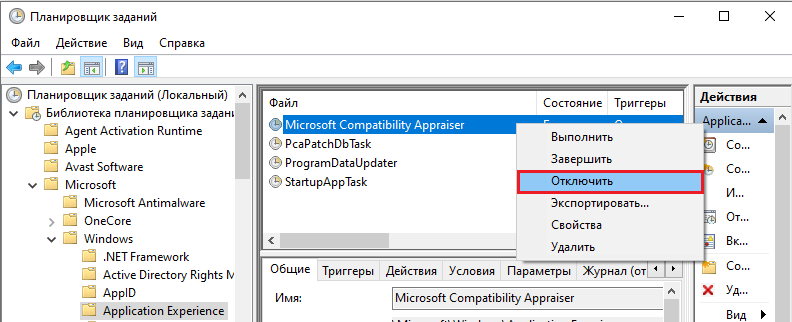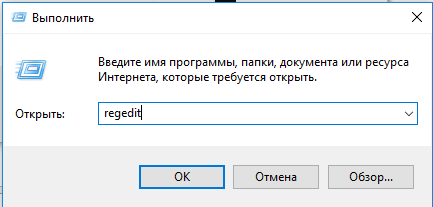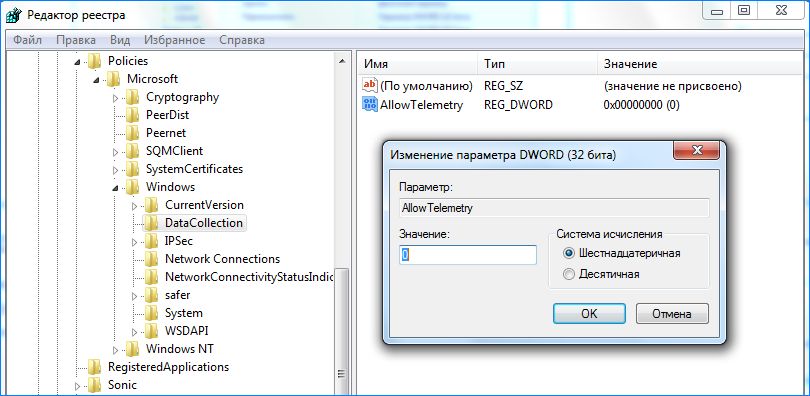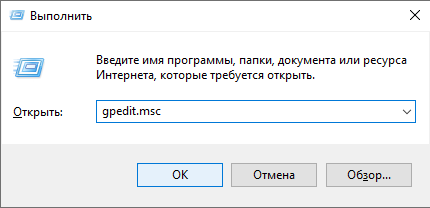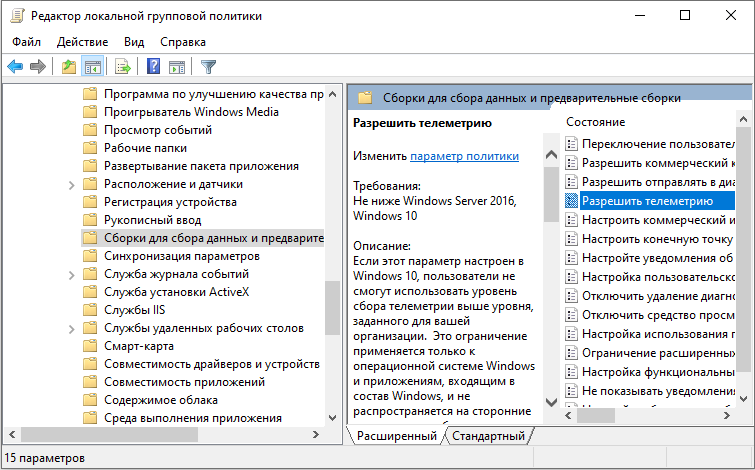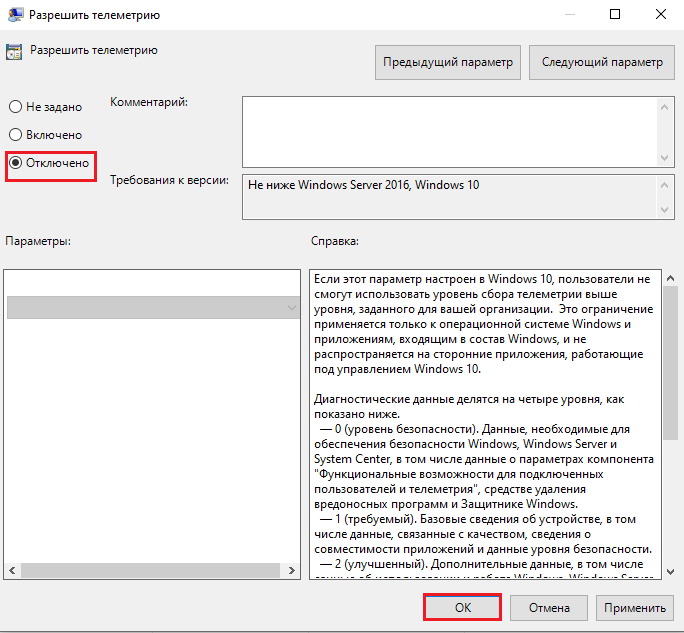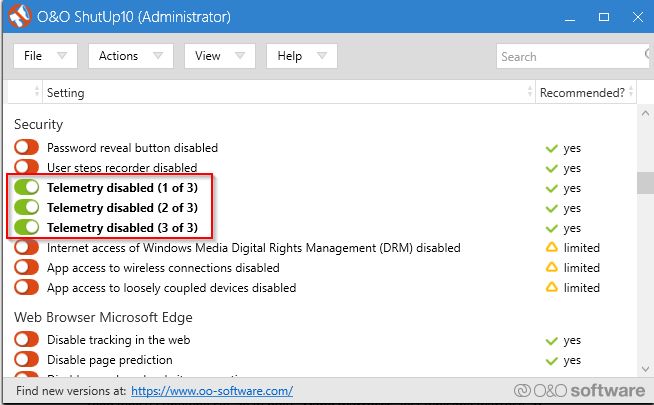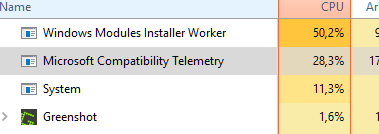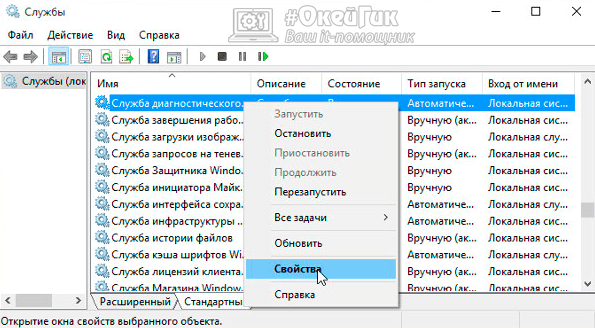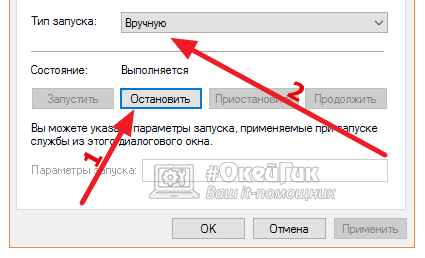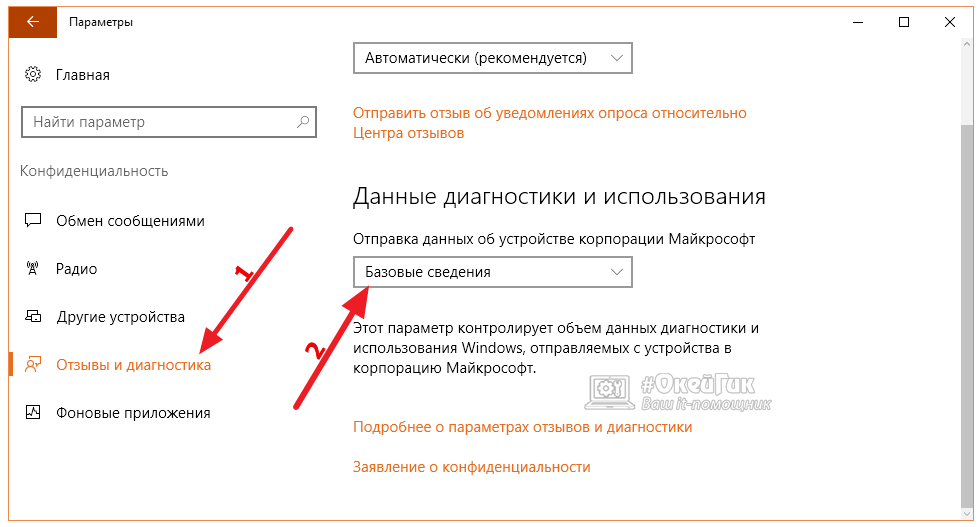Microsoft Compatibility Telemetry — это служба, которая отвечает за сбор и передачу данных о системе и её использовании. Те самые функции слежения, о которых так много говорили после запуска Windows 10, с помощью которых огромные массивы данных отправляются на серверы Microsoft.
- Отключаем телеметрию через «устранение неполадок»
- Выключаем телеметрию с помощью списка служб
- Отключаем телеметрию через параметры
- Отключаем телеметрию через системный реестр
- Выключаем телеметрию с помощью редактора групповых политик
- Сторонние программы для отключения телеметрии
Представители компании утверждают, что собираемая информация конфиденциальна и используется исключительно в целях диагностики и совершенствования продукта — проще говоря, для понимания того, какие функции обновить и ошибки исправить. Даже если вас не беспокоит сам факт сбора информации, то может возникнуть другая проблема — Microsoft Compatibility Telemetry чрезмерно нагружает процессор и тормозит работу системы.
Если отключать сбор и отправку телеметрии необходимости нет, можно попробовать устранить проблему с высокой нагрузкой на ЦП перезапуском системы. Если и это не помогло, то следующий способ — сканирование системных файлов и устранение обнаруженных неполадок.
- Находим через поиск Windows 10 командную строку и запускаем её от имени администратора.
Лучший способ запустить командную строку
- Вводим команду sfc /scannow (обязательно пробел перед /). Это системная утилита для сканирования файлов, которая умеет самостоятельно исправлять ошибки.
- Ждём завершения сканирования и проверяем, перестал ли процесс Microsoft Compatibility Telemetry нагружать компьютер.
Сканируем системы с помощью инструмента SFC
Если после перезагрузки системы и проверки файлов нагрузка на процессор всё равно остаётся высокой, то придётся отключить службу Microsoft Compatibility Telemetry. Функциональность Windows 10 от этого не пострадает — система просто перестанет собирать и отправлять диагностические данные. При этом апдейты вы будете получать исправно — всю необходимую информацию для совершенствования продуктов компания может собирать и с других пользователей.
С помощью списка служб
Microsoft Compatibility Telemetry — это служба, и потому её можно отключить через приложение для управления системными компонентами.
- С помощью поиска Windows 10 находим классическое приложение «Службы».
- Ищем в списке компонент «Служба диагностического отслеживания» (старая версия) или «Функциональные возможности для подключенных пользователей и телеметрия» (новая версия).
Эта служба отвечает за работу телеметрии
- Открываем свойства службы двойным кликом левой кнопкой.
- Нажимаем «Остановить», а в поле «Тип запуска» указываем состояние «Отключена» или «Вручную».
- Сохраняем конфигурацию с помощью кнопки «Применить» или «Ок».
После отключения службы необходимо вернуться в «Диспетчер задач» и посмотреть, снизилась ли нагрузка на процессор. См. также: отключаем службы в Windows 10.
Через параметры
Управлять службой телеметрии можно также через «Параметры Windows 10», в которых есть раздел «Конфиденциальность».
Отключаем отправку данных на серверы Microsoft
Нам нужны две вкладки: «Диагностика и отзывы» и «Журнал действий». По очереди заходим в каждую из них и отключаем все функции, связанные со сбором и передачей данных в Microsoft. Такая настройка не отключает службу совсем, но заметно снижает количество ресурсов, которое требуется для её работы. Соответственно, нагрузка на процессор тоже станет приемлемой.
Через системный реестр
Обычно я стараюсь обходиться без редактирования реестра, так как неосторожное действие в нём может привести к появлению критических ошибок в работе системы, исправление которых занимает очень много времени. Но в случае с настройкой телеметрии опасности нет — мы просто поменяем значение одного параметра.
- Нажимаем сочетание Win+R для вызова окна «Выполнить».
- Вводим команду regedit и нажимаем Enter.
Самый быстрый способ открыть редактор реестра
- Проходим в раздел HKEY_LOCAL_MACHINE\SOFTWARE\Policies\Microsoft\Windows\DataCollection
- В правой части окна кликаем правой кнопкой мыши по свободному пространству и выбираем создание параметра DWORD (32 бита).
- Даём новому параметру имя AllowTelemetry и присваиваем значение 0 (ноль).
Этот параметр запретит службе телеметрии собирать и отправлять данные
Чтобы изменения в реестре вступили в силу, перезагружаем компьютер. После запуска системы нужно проверить, снизилась ли нагрузка на процессор со стороны службы Microsoft Compatibility Telemetry. Такого процесса вообще не должно остаться в «Диспетчере задач», так как мы его вырубили через редактор реестра.
С помощью редактора групповых политик
Если на компьютере установлена профессиональная или корпоративная редакция Windows 10, то отключить Microsoft Compatibility Telemetry можно также с помощью редактора групповых политик. В домашней версии такой возможности нет.
- Щелкаем правой кнопкой по меню «Пуск» и выбираем пункт «Управление компьютером».
- Переходим по пути «Служебные программы» — «Планировщик заданий» — «Библиотека планировщика заданий» — Microsoft — Windows — ApplicationExperience.
- Видим в правой части окна три файла: Microsoft Compatibility Appraiser, ProgramDataUpdater и StartupAppTask. Щелкаем по каждому из них правой кнопкой мыши и выбираем опцию «Отключить».
Отключаем задания по сбору телеметрии
После деактивации трёх задач в библиотеке планировщика необходимо снова проверить состояние центрального процессора в «Диспетчере задач». Нагрузка должна быть в пределах нормы.
С помощью сторонних программ
Отключение телеметрии — это один из способов оптимизации системы и борьбы с функциями слежения. Поэтому такую возможность предоставляют программы от сторонних разработчиков, которые обещают защитить вас от сбора данных со стороны Microsoft. Я такими приложениями предпочитаю не пользоваться — кто знает, кому вы отдаёте информацию, пытаясь защититься от функций слежения? Но быть в курсе функциональности подобных утилит полезно. Вдруг когда-нибудь преимущества от использования перевесят возможные проблемы.
Одна из распространённых программ для отключения функций слежения Windows 10 называется ShutUp10. Скачать её можно бесплатно. После загрузки в главном окне программы вы увидите раздел Security, а внутри него — три пункта, относящиеся к телеметрии. Вам нужно деактивировать их все.
Отключаем эти три пункты для отказа от телеметрии
В принципе, программа делает то же самое, что и мы в редакторе групповой политики. И это как раз смущает — это значит, что ShutUp10 имеет доступ к системным компонентам. Мне это не нравится, хотя признаю, что отключение телеметрии действительно реализовано удобно.
Загрузка …
Post Views: 28 360
Все программы, работающие в Windows, создают свои процессы, которые делятся на два типа: явные и фоновые. Первый тип процессов выполняется только тогда, когда вы видите какое-либо запущенное приложение, второй скрывается, то есть работает так, что пользователь не замечает ни процедуры, ни результата его деятельности, хотя и то, и то другое есть. Ко второму виду процессов относится служба Microsoft Compatibility Telemetry.
Чем занимается служба
Microsoft Compatibility Telemetry (далее MCT для краткости) – встроенная служба, ответственная за сбор информации. Она учитывает, какими программами пользуется человек и как часто он это делает, какие из них работают стабильно, а какие выдают сбои. Список отбираемых данных можно продолжать долго, а формируется он для того, чтобы компания Microsoft могла улучшить свою операционную систему.
MCT берёт информацию, которая может подсказать разработчикам причины появления тех или иных ошибок, отправляет её компании, а она, в свою очередь, обрабатывает данные, делает выводы и на основе их разрабатывает и выпускает обновление.
Стоит отметить, что Microsoft официально заявила о конфиденциальности собираемых данных. То есть вся собранная информация поступает анонимно: из неё можно получить сведения о компьютере, но не о его хозяине.
Почему MCT нагружает компьютер
Есть две причины, вызывающие желание деактивировать MCT. О первой говорилось выше: служба собирает информацию, а это нравится далеко не всем. Вторая — при наступлении некоторых условий процесс начинает сильно грузить диск и процессор.
Убедиться в том, что ваш компьютер тормозит из-за MCT, можно в диспетчере задач: полистав или отсортировав список, найдите описываемую службу и посмотрите на остальные столбцы. Иногда происходит так, что MCT начинает забирать больше 50% системных ресурсов.
Перегрузка компьютера происходит из-за сбоя в службе. Возможно, повредились какие-то её файлы, но чаще причиной становится сбой при отправке данных на сервер компании. Если происходит ошибка, служба попытается исправить её, не повредив при этом пользователю. Но в процессе устранения проблемы процесс может зависнуть и начать требовать всё больше ресурсов.
Деактивация MCT
Если вы не хотите отключать службу, то попробуйте перезагрузить компьютер — все процессы, в том числе и MCT, перезапустятся и, может быть, начнут работать стабильно, не потребляя лишних ресурсов. Если же вы не хотите оставлять компанию Microsoft без полезных данных или перезагрузка системы не помогла, воспользуйтесь одним из нижеописанных способов, позволяющих деактивировать процесс.
При помощи выполнения команд
Управлять операционной системой можно через командную строку.
- Запустите её с правами администратора. Отыскать можно через системную поисковую строку.
Открываем командную строку - В Windows есть встроенная программа, сканирующая все встроенные приложения и выявляющая в них ошибки. Запустить её можно запросом sfc /scannow. Процедура сканирования может продлиться больше 10 минут, её скорость будет зависеть от производительности компьютера. Не прерывайте процесс.
Выполняем команду sfc /scannow
В конце вы получите уведомление о том, удачно ли завершена диагностика. Как только оно появится, откройте диспетчер задач и проверьте, перестала ли MCT перегружать компьютер.
При помощи списка служб
Так как описываемая MCT является службой, с ней можно работать при помощи специального средства, позволяющего управлять всеми службами.
- Используя системную поисковую строку, разыщите классическое приложение «Службы» и разверните его.
Открываем программу «Службы» - Отыщите в списке процесс «Служба диагностического отслеживания» (MCT на русском) или «Функциональные возможности для подключённых пользователей и телеметрия» (в наиболее новых версиях системы) и перейдите к его свойствам, кликнув по нему правой клавишей мыши.
Открываем службу «Функциональные возможности для подключенных пользователей и телеметрия» - Остановите службу, а в типе запуска укажите либо вариант «Вручную», либо «Отключена». Первое значение стоит использовать в том случае, если собираетесь запускать её самостоятельно.
Устанавливаем тип запуска «Отключена» и завершаем службу
Сохранив изменения, закройте окно служб и вернитесь к диспетчеру задач. Проверьте, пропал ли процесс MCT из списка.
При помощи параметров
Через встроенное приложение «Параметры» можно изменять настройки системы в привычном интерфейсе.
- Разверните программу «Параметры», отыскав её при помощи системной поисковой строки.
Открываем параметры компьютера - Выберите блок «Конфиденциальность».
Открываем блок «Конфиденциальность» - В подпунктах «Диагностика и отзывы» и «Журнал действий» отключите все функции, связанные с передачей данных в Microsoft. Если вы запретите отправку какой-либо информации, то отсылать будет нечего и MCT прекратит своё существование.
Снимаем галочку со всех функций отправки данных
При помощи реестра
В реестре хранятся данные о настройках всех сервисов и приложений, имеющихся в памяти компьютера. Работая с ним, будьте предельно аккуратны, так как изменение не тех параметров приведёт к критичной поломке системы.
- Зажмите одновременно Win + R на клавиатуре, чтобы раскрыть окошко «Выполнить». Выполните в нём запрос regedit для перехода к реестру.
Открываем реестр командой regedit - Проследуйте по разделам HKEY_LOCAL_MACHINE\SOFTWARE\Policies\Microsoft\Windows\DataCollection, используя древо папок в левой части окна. В конечном разделе создайте файл DWORD с названием AllowTelemetry и значением 0 (ноль).
Создаем файл AllowTelemetry со значением 0
Как только изменения в реестре вступят в силу (возможно, придётся перезагрузить компьютер), служба MCT прекратит свою работу.
При помощи групповой политики
Редактор групповой политики встроен во все редакции Windows, кроме версии «Домашняя». Если вы обладаете редакцией-исключением, то данный способ вам не подойдёт — используйте любой из выше или нижеописанных. Владельцы профессиональной и корпоративной версии могут выполнить следующие шаги:
- Находясь в проводнике, кликните по строке «Компьютер» правой клавишей мыши и выберите функцию «Управление». Развернётся окно групповой политики.
Открываем управление компьютером - В служебных программах выберите раздел библиотеки планировщика задач, а в нём подраздел Microsoft — Windows — ApplicationExperience. В конечной папке вас ждут три файла. Кликните по каждому из них правой клавишей мыши и используйте функцию «Отключить».
Отключаем все три задачи
Деактивировав все три задачи, вы завершите выполнение MCT. Можете зайти в диспетчер задач и убедиться в получении результата.
При помощи сторонней программы
Все вышеописанные методы являются встроенными, то есть присутствуют в операционной системе по умолчанию. Если они по каким-то причинам вам не подходят, можете воспользоваться решением от стороннего разработчика — программой ShutUp10. Официальный сайт, предоставляющий бесплатную версию -https://www.oo-software.com/en/shutup10.
Скачав и запустив программу, отыщите в списке три пункта Telemetry disabled. Находятся они в блоке Security. Активируйте работу каждого из них, тем самым отключив свор информации о компьютере и, соответственно, MCT.
Видео: отключаем службу MCT
Результаты отключения MCT
Отключив MCT, вы добьётесь того, что нагрузка на систему снизится, а компания Microsoft перестанет получить информацию о вашем компьютере. Если первая новость исключительно положительная, то о второй стоит подумать.
С одной стороны, вы повысите уровень своей конфиденциальности. С другой стороны, это не поможет вам уберечь свою личную информацию от злоумышленников, а вот компанию, разрабатывающую операционную систему, которой вы пользуетесь, вы оставите без полезных сведений. Невозможно выявить все проблемы, не имея обширной информации от самого разного типа пользователей. Здесь вам придётся решить самим, стоит ли помогать компании улучшить продукт, выпускаемый для вас, или нет.
Служба MCT отвечает за сбор и отправку данных. Если в её работе происходит сбой, она начинает забирать значительную часть системных ресурсов. В этом случае её необходимо деактивировать, а сделать это можно разными способами. Существуют как встроенные в систему методы, так и сторонние программы, позволяющие отключить MCT.
- Распечатать
Оцените статью:
- 5
- 4
- 3
- 2
- 1
(35 голосов, среднее: 4.6 из 5)
Поделитесь с друзьями!
Компания Майкрософт разработала множество удобных служб, приложений и утилит, позволяющих упростить работу на ПК. Среди этих служб есть явные и фоновые. Активность второго вы не видите, к нему и относится Microsoft Compatibility.
В этом материале разберемся что это за служба, за какие процессы она отвечает, насколько нужна на ПК и почему Microsoft Compatibility Telemetry грузит процессор и диск. Также пошагово со скринами разберем её отключение
Задачи службы
Microsoft Compatibility Telemetry (MCT) отвечает за сбор данных и информации о вас, которые сохраняются и отправляются в Майкрософт производителя. Среди этих них:
- особенности вашей активности;
- программы для работы, которые вы устанавливаете и используете;
- корректность работу утилит и приложений.
Все это нужно для того, чтобы разработчики смогли в дальнейшим улучшить качество функционирования системы. Так программисты могут узнать об основных ошибках и их причинах, недоработанных моментах сервисов и служб. Именно опираясь на эти данные и появляются обновления.
Обращаем ваше внимание, что служба «Функциональные возможности для подключенных пользователей и телеметрия» отслеживает только программные данные. Вся информация поступает в компанию в конфиденциальном виде – и никаких личных данных разработчики узнать не могут.
https://programmainfo.ru/test/volga-ili-pobeda-a-ty-znakom-s-sovetskim-avtopromom-prover-sebya-v-uvlekatelnom-teste
Работа ПК
Microsoft Compatibility в некоторых ситуациях может излишне загружать устройство. Еще и поэтому большая часть пользователей стремится ее отключить.
Если ваш ПК стал сильно зависать, вы можете проверить его загрузку и все объемные процессы в «Диспетчере задач». Для этого:
- Одновременно нажимаете «Shift+Ctrl+Esc».
- Там смотрите в процентном соотношении ресурсозатратные процессы. В данном случае ищем строку с Microsoft Compatibility Telemetry.
В некоторых ситуациях служба занимает около 50% ресурсов операционки.
Чаще всего это происходит из-за сбоя в работе службы, который возник при отправке собранной информации. Процесс не получается завершить, устройство виснет и начинает грузить процессор и диск.
https://programmainfo.ru/test/otlichish-krinzh-ot-krasha
Отключение службы Microsoft Compatibility Telemetry
Один из вариантов вывести ПК из зависшего состояние – выполнить принудительную перезагрузку, через кнопку выключения. В некоторых случаях после этого Microsoft Compatibility Telemetry начинает работать стабильно и не грузит процессор и диск.
Если это не помогло или вы хотите отключить MCT, то внимательно изучите инструкции, представленные далее.
Через команды
Один из самых простых вариантов отключить или исправить работу Microsoft Compatibility – воспользоваться инструментом «Командная строка». Для этого:
- Откройте командную строку от имени администратора
- Пропишите команду: sfc /scannow
- Проверяете нагрузку ресурсов для процесса Microsoft Compatibility Telemetry.
- Так вы сможете исправить ошибки в работе службы.
https://programmainfo.ru/test/kakoy-ty-instrument
Через список служб
Когда процесс “Compatibility Telemetry” начинает грузить процессор или диск Windows 10, то исправить это можно путем изменения параметров работы в службах Майкрософт. Для этого вам необходимо:
- В поисковой строчке основного меню напишите слово «Службы»
- В окне переходите к каталогу «Служба диагностического отслеживания» в старых версиях, а в новых «Функциональные возможности для подключённых пользователей и телеметрия»
- ПКМ кликаете по разделу и выбираете строку «Свойства».
- В графе «Тип запуска» выбираете параметр «Отключена».
https://programmainfo.ru/test/3569
Изменение через «Параметры»
Скорректировать работу раздела телеметрии Windows 10, можно через инструмент «Параметры». Для этого
- Нажмите сочетание клавиш Win+I
- Далее переходите в раздел «Конфиденциальность».
- Перейдите во вкладку «Диагностика и отзывы» затем в «Журнал действий». Деактивируете параметры, связанные со сбором данных и дополнительной информации.
1 2
Так служба Microsoft Compatibility Telemetry перестанет функционировать и не будет нагружать процессор и диск.
https://programmainfo.ru/test/dengi-umeesh-li-ty-s-nimi-druzhit
Через Реестр
Еще один удобный и быстрый вариант отключить службу Compatibility Telemetry, чтобы она не грузила процессор и диск – использовать реестр данных. В нем содержатся все параметры инструментов и программ системы.
Так же, как и в работе с CMD следует изменять настройки только у указанных строчек и разделов. В противном случае система может дать сбой.
Чтобы правильно отключить процесс Microsoft Compatibility Telemetry, проделайте следующие шаги:
- Одновременно нажимаете «Win+R»
- Вставляете туда команду: regedit
- Переходите по каталогам: HKEY_LOCAL_MACHINE\SOFTWARE\Policies\Microsoft\Windows\DataCollection.
- Создаете в папке файл DWORD.
- Называете его «AllowTelemetry», а значение должно быть: 0
- Перезагрузите ПК через командную строку.
https://programmainfo.ru/test/m-ili-zh
Групповая политика
Деактивировать Microsoft Compatibility можно также с помощью редактора групповой политики. Он доступен во всех версиях «Виндовс» (кроме Home). Для этого:
- Заходите в «Проводник».
- ПКМ нажимаете на строку «Компьютер» и выбираете раздел «Управление».
- Переходите по каталогам: «Планировщик заданий»-«Библиотека планировщика»-«Microsoft»-«Windows»-«ApplicationExperience».
- Жмете поочередно на три файла и деактивируете их.
Использование сторонних программ
Если по каким-то причинам вам не удалось отключить процесс Microsoft Compatibility Telemetry одним из этих способов и служба продолжает грузить диск на Windows 10, можете прибегнуть к помощи специальных программ и утилит.
Одна из таких программ: ShutUp10. Для ее использования нужно скачать утилиту с официального ресурса.
- Проводите установку и загрузку.
- Ищите блок «Security» и активируете все строки «Telemetry disabled».
Что можно деактивировать в Виндовс 10?
Не только Compatibility Telemetry грузит операционку, но и другие службы Виндовс. Поэтому ниже разберем какие из них можно отключить и сохранить оптимальный режим работы ПК.
Обращаем ваше внимание, что вы не удаляете, а лишь деактивируете ту или иную службу, поэтому в случае необходимости вы можете ее вновь включить.
- Так, например, если вы не пользуетесь возможностями виртуальной машины, то советуем вам деактивировать все строки с со словами Hyper-V.
Кроме этого, если у вас нет датчика освещенности или работы с отпечатком пальца, вам не нужны: служба датчиков, наблюдения за датчиками, данных датчиков. Стоит помнить, что если на жестком диске есть защита от падения, специальный датчик, то эти параметры лучше не деактивировать. - Не нужна большинству пользователей строка – «Биометрическая служба Windows».
Если вы переживаете за сохранение всей информации о вас, то деактивируйте: службу географического положения, MCT, вторичный вход в систему, удаленный реестр, рабочая станция, модуль поддержки NetBIOS через TCP/IP, вспомогательная служба IP. - Также, если вы не используете факс, принтер, шифрование дисков, криптографическое оборудование (изоляция ключей), игры, Bluetooth, то без проблем отключаете соответствующие службы.
https://programmainfo.ru/test/kto-vy-v-mire-vedmaka
Что такое Compattelrunner.exe
Если вы разбираетесь с тем, что такое в Windows 10 телеметрия, то вам нужно знать о файле compattelrunner.exe.
Это файл, запускающий процесс обновления системы до актуального варианта. Для его корректной работы потребуется достаточно много системных ресурсов и объема памяти операционки.
Часто в «Диспетчере задач» расположено достаточно много файлов CompatTellRunner.exe. Так проходит сканирование и проверка устройства. Благодаря этому процессу вы добьетесь совместимости и корректной работы ПК после обновления. Изменить данный файл не получится.
https://programmainfo.ru/test/3569
Результаты отключения Microsoft Compatibility Telemetry
- Если вы отключили Compatibility Telemetry, то, безусловно, нагрузка на процессор, диск и ПК в целом, значительно упадет.
- Вторая составляющая отключения – Microsoft перестанет получить данные о вашем устройстве.
И этот аспект имеет две стороны, не только положительные. Вы увеличиваете степень конфиденциальности, но сохранить свои данные от мошенников вы так не сможете. При этом вы лишаете разработчиков важной информации.
https://programmainfo.ru/test/dengi-umeesh-li-ty-s-nimi-druzhit
В материале мы разобрали детали работы службы Microsoft Compatibility Telemetry. Узнали, как отключить ее и к чему эти действия приведут. С помощью последовательного выполнения инструкции вы сможете оптимизировать работу вашего устройства и избавиться от лишних процессов.
Скворцов Михаил
Специалист программирования компьютерных систем и устройств на базе ОС «Android»
Задать вопрос эксперту
Windows 10 имеет множество новых функций, среди которых также присутствуют новые функции телеметрии и сбора данных, собирающие все ваши пользовательские данные и отправляющие их обратно в Microsoft. Несмотря на то, что Microsoft пометил эту функцию как способ улучшить взаимодействие с пользователем. Тем не менее многие пользователи обвиняют компанию в том, что она шпионит за вами.
Microsoft Compatibility Telemetry – что это за служба
Большинство из нас против того, чтобы отправлять в Microsoft свои личные данные. Кроме того, некоторые пользователи сообщили, что процесс Microsoft Compatibility Telemetry недавно начал вызывать очень высокое использование диска в системе Windows 10. Многие пользователи сообщают, что после обновления до Windows 10 они столкнулись с проблемами с местом на винчестере. Пользователи сообщали об этой проблеме как о проблеме с диском в Windows 10.
Возможность телеметрии Microsoft предоставляется с помощью службы отслеживания диагностики и полностью включена. Недавно Microsoft выпустила обновления для пользователей Windows (KB3075249, KB3080149 и KB3068708), которые предлагают идентичные данные телеметрии. Эта функция очень важна для обслуживания Windows 10 – она собирает данные с компьютера и отправляет их обратно разработчикам Windows. Теперь Microsoft утверждает, что она собирает информацию для улучшения взаимодействия с пользователем и улучшения платформы Windows, чтобы упростить её.
Если вы долгое время используете Windows 10, вы заметили, что телеметрия совместимости Microsoft включена по умолчанию, но неожиданно она начинает использовать огромное количество ресурсов ПК и замедляет работу ОС. Все обеспокоены своей конфиденциальностью в Windows 10. Но всё же, многие пользователи Windows 10 обеспокоены этим автоматическим сбором данных. После отключения настроек вы можете расслабиться и перестать беспокоиться о своей конфиденциальности в Windows 10.
Почему Microsoft Compatibility Telemetry грузит диск или процессор
Microsoft Compatibility Telemetry – это служба в Windows 10, которая содержит технические данные о том, как работают устройства Windows и связанное с ними программное обеспечение, и периодически отправляет эти данные в Microsoft, чтобы улучшить взаимодействие с пользователем, устраняя возникающие потенциальные проблемы. Использование Microsoft Compatibility Telemetry:
- Позволяет Windows обновляться.
- Позволяет системе быть безопасной, надёжной и хорошо работать даже в неблагоприятных ситуациях.
- Позволяет системе персонализировать или настраивать взаимодействие пользователя и ОС.
- Повышает производительность Windows с помощью совокупного анализа процессора.
Что такое данные телеметрии Windows и почему Microsoft Compatibility Telemetry грузит диск Windows 10? Эти данные включают в себя базовую информацию о диагностике системы, журналы того, как часто вы используете функции и приложения, системные файлы и, по всей видимости, больше данных, которые ещё не раскрыты. Все эти типы данных подпадают под категорию телеметрии. Ниже приведены конкретные примеры данных Windows Telemetry:
- Набранный на клавиатуре текст отправляется каждые 30 минут.
- Всё, что вы говорите в микрофон.
- Стенограммы того, что вы говорите во время использования Кортаны.
- Индекс всех медиа файлов на вашем компьютере.
- Первые данные с веб-камеры – 35 МБ.
Деактивация MCT
Дальше приведены некоторые методы, с помощью которых вы можете отключить Microsoft Compatibility Telemetry в Windows 10.
При помощи выполнения команд
В командной строке введите следующие строки:
sc delete DiagTrack
sc delete dmwappushservice
echo “” > C:\\ProgramData\\Microsoft\\Diagnosis\\ETLLogs\\AutoLogger\\AutoLogger-Diagtrack-Listener.etl
reg add “HKLM\\SOFTWARE\\Policies\\Microsoft\\Windows\\DataCollection” /v AllowTelemetry /t REG_DWORD /d 0 /f
Перезагрузите ПК и убедитесь, что процесс в Windows 7 отключён.
При помощи списка служб
Запустите службы:
Перезагрузите ПК и проверьте работоспособность Windows 8 и других версий.
При помощи параметров
Существует несколько основных способов отключения Microsoft Compatibility Telemetry с помощью файла CompatTelRunner.exe, но перед этим вы должны знать, что такое CompatTelRunner.exe и что он делает.
Что такое CompatTelRunner.exe
Это процесс, который используется для обновления вашей ОС до последней версии или внесения сопутствующих изменений. Процесс является частью Центра обновления Windows, в частности, KB2977759, который выступает в качестве обновления совместимости для Windows 7 RTM (выпуск для разработчиков). Он требует высокой пропускной способности хранилища, что может замедлить работу вашего ПК, и вы, скорее всего, захотите от него избавиться. Пользователи жаловались на многочисленные файлы CompatTellRunner.exe, отображаемые в диспетчере задач, которые используют ЦП и жёсткий диск. Он используется для выполнения диагностики на ПК, чтобы определить, есть ли вероятность проблем совместимости, и собирает информацию телеметрии программ, если она включена в программу улучшения качества ПО от Microsoft. Процесс позволяет Microsoft гарантировать совместимость, когда вы устанавливаете последнюю версию ОС Windows.
Файл CompatTelRunner.exe находится в папке System32 и принадлежит TrustedInstaller. Любые изменения, которые вы пытаетесь внести в него, будут сопровождаться ошибкой «Доступ запрещён», что означает, что вы не можете изменить или удалить его любым из доступных способов. Это потому, что процесс телеметрии принадлежит TrustedInstaller, который имеет атрибут «Только для чтения», и вы не можете его изменить. Хотя процесс не является необходимым и может быть по желанию удалён, чтобы Microsoft самостоятельно провела диагностику вашей системы и запустила проверки совместимости, а затем позволила ей работать. Для некоторых это может быть проблемой конфиденциальности.
Как устранить проблему с высокой загрузкой ЦП и диска с помощью CompatTelRunner.exe
Служба телеметрии Microsoft использует высокие ресурсы ЦП и много места на диске, поэтому для решения этой проблемы воспользуйтесь приведёнными ниже советами.
Способ 1. Отключите CompatTelTunner.exe из планировщика задач:
- Удерживая клавишу Windows, нажмите R. Введите taskschd.msc и нажмите «ОК».
- Разверните Библиотека планировщика задач/Microsoft/Windows/Application Experience.
- Щёлкните правой кнопкой мыши поочерёдно каждую из задач, перечисленных в Microsoft Compatibility Appraiser, и выберите «Отключить».
При помощи реестра
- На клавиатуре одновременно нажмите клавишу с логотипом Windows и клавишу R, чтобы вызвать команду «Выполнить».
- Введите regedit и нажмите ОК.
- Нажмите YES, когда появится запрос контроля учётных записей.
- Перейдите в раздел HKEY_LOCAL_MACHINE/SOFTWARE/Policies/Microsoft/Windows/DataCollection
ВАЖНО. Если вы не можете найти Allow Telemetry, то для его создания щёлкните правой кнопкой мыши DataCollection и выберите New-DWORD (32-bit), затем назовите новое значение Allow Telemetry.
- Дважды щёлкните Allow Telemetry.
- Установите значение Value на 0 (ноль) и нажмите OK.
Итак, теперь вы можете успешно отключить телеметрию на совместимость с Microsoft для Windows 10. Если проблема с использованием жёсткого диска сохраняется, попробуйте другие методы, описанные ниже.
При помощи групповой политики
- На клавиатуре одновременно нажмите клавишу с логотипом Windows и клавишу R, чтобы вызвать команду «Выполнить».
- Введите gpedit.msc и нажмите ОК.
- Перейдите в Конфигурация компьютера/Административные шаблоны/Компоненты Windows/Сбор данных и предварительный просмотр.
- Дважды щёлкните Allow Telemetry (Разрешить телеметрию).
- Выберите Disabled (Отключено), затем нажмите OK.
При помощи сторонней программы
Для отключения службы можно использовать любую программу-клинер или оптимизатор системы. Все они работают по одному принципу – запускаете приложение, нажимаете на кнопку «Сканировать ПК» и дожидаетесь окончания анализа. После этого программа покажет все повреждённые файлы и программы, а также настройки, которые необходимо изменить для оптимизации работы Windows.
СОВЕТ. Это всё! Теперь вы можете удалить файл CompatTelRunner.exe. Когда вы закончите с этим, вы станете владельцем файла, а не TrustedInstaller, и у вас появится полный контроль над ним, то есть вы можете удалить его, не встретившись с ошибкой «Доступ запрещён». Сделайте это, и вы больше не увидите, как процесс забирает столь необходимые ресурсы из вашей системы.
Без сомнения, Windows 10 – самая удобная операционная система, но у неё есть некоторые существенные проблемы. В этой статье мы постарались охватить все важные аспекты, связанные с Microsoft Compatibility Telemetry. Мы объяснили все способы отключения телеметрии в Windows 10. Если вы уже сталкивались с решением подобной проблемы, поделитесь с нашими читателями в комментариях под этой статьёй.

Microsoft Compatibility Telemetry: что это за служба
В «Диспетчере задач» пользователь может увидеть в списке запущенных процессов Microsoft Compatibility Telemetry. Это стандартная служба Windows, которая по умолчанию включена в системе и работает в фоновом режиме. Задача данной службы – отслеживание активности пользователя, сбор его данных и передача их на сервера компании Microsoft. Другими словами, в процессе работы компьютера, служба постоянно мониторит информацию об активности использования приложений пользователем, данные о посещаемых ресурсах, сведения о подключенных устройствах и так далее. На сервера Microsoft все это передается, чтобы компания могла изучить ошибки и поведенческий фактор пользователя, на основании чего улучшить операционную систему.
Важно: Согласно официальным пресс-релизам компании Microsoft, данные пользователей поступают на ее сервера анонимно.
Почему Microsoft Compatibility Telemetry грузит диск или процессор
Служба Microsoft Compatibility Telemetry постоянно работает в Windows в фоновом режиме, и она не должна отнимать много ресурсов компьютера. Однако ситуации, когда Microsoft Compatibility Telemetry сильно грузит диск или ЦПУ встречаются достаточно часто. Происходит это из-за возникновения ошибок в процессе передачи и сбора информации. Можно выделить 2 основных причины, почему Microsoft Compatibility Telemetry нагружает компьютер:
- Проблемы с файлом, отвечающим за передачу информации на сервера Microsoft;
- Ошибки при подключении к серверам Microsoft, возможно, что сервера недоступны, не отвечают или имеются сбои в работе интернета на компьютере.
В теории, если служба Microsoft Compatibility Telemetry не получила ответ от серверов Microsoft, она должна на время прекратить свою активность, дожидаясь стабильного соединения. Но на практике чаще всего этого не происходит, и утилита активно нагружает ресурсы компьютера, в стремлении связаться с серверами корпорации.
Microsoft Compatibility Telemetry: как отключить
Если возникают проблемы с производительностью компьютера из-за процесса Microsoft Compatibility Telemetry, или же пользователь не хочет, чтобы его данные передавались на удаленные сервера, можно отключить службу. Делается это следующим образом:
- Запустите командную строку от имени администратора и исполните в ней команду sfc /scannow. Эта команда запускает процесс анализа и восстановления отсутствующих и поврежденных файлов операционной системы, если таковые имеются;
- Далее нажмите на клавиатуре сочетание Windows+R, чтобы запустить строку «Выполнить». Исполните в ней команду services.msc;
- Откроется список служб операционной системы Windows. Отсортируйте их по имени и отыщите службу «Служба диагностического отслеживания». Нажмите на нее правой кнопкой мыши и выберите пункт «Свойства»;
- Появится окно со свойствами службы, в котором нужно нажать сперва «Остановить», а после в графе «Тип запуска» выбрать «Вручную» или «Отключена»;
- После этого нужно перейти в параметры операционной системы, для этого нажмите на клавиатуре сочетание Windows+I;
- В параметрах проследуйте в раздел «Конфиденциальность» и слева выберите подраздел «Отзывы и диагностика». В графе «Отправка данных об устройстве корпорации Microsoft» установите «Базовые сведения».
Обратите внимание: Также рекомендуем проверить и при необходимости отключить другие параметры конфиденциальности, поскольку по умолчанию Windows передает на сервера Microsoft большое количество данных о пользователе и компьютере.
(458 голос., средний: 4,43 из 5)
Загрузка…